Huawei Flash Tools IDT 2.0
Android Tip Og Tricks / / August 04, 2021
Annoncer
I denne vejledning viser vi dig, hvordan du fjerner mursten fra dine Huawei-enheder ved hjælp af Huawei Flash Tools IDT 2.0. Mens de fleste smartphone-producenter bruger Qualcomm og MediaTek chipsæt, går nogle til Exynos dem. Huawei tager dog en helt anden tilgang. De har det 'hjemmelavede' Kirin SoC som de underliggende chipsæt. Men selv da er de stadig en ganske aktiv spiller i tilpasningsdomænet.
Der er en overflod af brugerdefinerede binære, mods og tweaks tilgængelige for en bred vifte af enheder. Mens låse op bootloaderen er stadig en udfordrende opgave, men når du først er i stand til det, er der en overflod af tilpasninger, der venter på dig. Lige fra muligheden for at installere en brugerdefineret gendannelse som TWRP til at rodfæste din enhed via Magisk, er mulighederne uendelige.
Mens du prøver de ovennævnte opgaver, er der dog altid en chance for, at ting går sydpå. Med andre ord, bare en lille fejl ved at blinke enhver fil, og din enhed kan være i en bootloop eller endnu værre, blive muret. Men selvom det sker, er der stadig en praktisk vej ud. Du kan nemt fjerne mursten fra dine Huawei-enheder ved hjælp af Huawei Flash Tools IDT 2.0. Og i denne vejledning viser vi dig, hvordan du gør netop det. Så uden videre, lad os komme i gang.

Annoncer
Indholdsfortegnelse
-
1 Huawei Flash Tools IDT 2.0 | Flash døde telefoner tilbage til livet
- 1.1 TRIN 1: Backup data (hvis muligt)
- 1.2 TRIN 2: Oplad din enhed
- 1.3 TRIN 3: Installer Huawei USB-drivere
- 1.4 TRIN 4: Download Huawei Flash Tools IDT 2.0
- 1.5 TRIN 5: Download Huawei XML-firmwarefil
- 1.6 TRIN 6: Afmonter enhed ved hjælp af Huawei Flash Tools IDT 2.0
Huawei Flash Tools IDT 2.0 | Flash døde telefoner tilbage til livet
Før vi kommer i gang, er der et vigtigt punkt, der er værd at diskutere. Mens Qualcomm-enheder leveres med EDL-tilstand der gør det muligt for det respektive værktøj at interagere med deres murede enheder, er der ingen sådan tilstand for Kirin-enheder. Som et resultat bliver du nødt til at gå efter Test Point-metoden til dine Huawei-enheder.
Med hensyn til referencer kan du henvise til nogle af vores detaljerede vejledninger på ISP EMMC PinOUT og Testpunkt og gør dig bekendt med denne terminologi. Når du er færdig, kan du derefter gå over til nedenstående kravafsnit for at fjerne mursten fra dine Huawei-enheder ved hjælp af Huawei Flash Tools IDT 2.0.
TRIN 1: Backup data (hvis muligt)
Processen vil slette alle data på din enhed. Men da din enhed allerede er død, er der ikke nogen metode som sådan til at oprette en sikkerhedskopi. Men hvis du finder en måde at tage en sikkerhedskopi på, skal du gøre det med det samme.
TRIN 2: Oplad din enhed
Da du har en muret enhed, kan du muligvis ikke få fat i den aktuelle batteriprocent. Så bare for at være på den sikrere side skal du holde den tilsluttet i omkring en halv time eller deromkring. Dette oplader din enhed tilstrækkeligt, så den ikke slukker midtvejs under processen.
TRIN 3: Installer Huawei USB-drivere
Download og installer nu Huawei USB-drivere på din pc. Dette gør det muligt for din Huawei-enhed at blive identificeret af din pc.
Annoncer
TRIN 4: Download Huawei Flash Tools IDT 2.0
Næste gang, Hent Huawei Flash Tools IDT 2.0. Dette værktøj er udviklet af HiSilicon og giver dig mulighed for at blinke XML-billedfiler på Kirin-baserede enheder. Ved hjælp af dette værktøj vil vi bringe din døde Huawei-telefon tilbage til normal arbejdstilstand.
TRIN 5: Download Huawei XML-firmwarefil
Endelig bliver du nødt til at downloade din enheds lager-firmware i form af XML-format. Dobbeltkontrol af filformatet, da IDT-værktøjet kun læser XML-filerne, ethvert andet format, og værktøjet kan ikke genkende. For så vidt angår download af firmwaren, kan du tjekke vores omfattende Lager firmware kollektion. Hvis du ikke kan finde en, kan du også søge i den online og downloade den fra et pålideligt sted.
TRIN 6: Afmonter enhed ved hjælp af Huawei Flash Tools IDT 2.0
- Til at begynde med skal du udtrække indholdet af det downloadede Huawei Flash Tools IDT 2.0 til et hvilket som helst praktisk sted på din pc.
- Gå til den udpakkede mappe, og du skal se IDT-filen. Højreklik på det, og vælg Kør som administrator.

- Dette starter IDT-værktøjet. Klik på ikonet Værktøjer øverst i menulinjen.
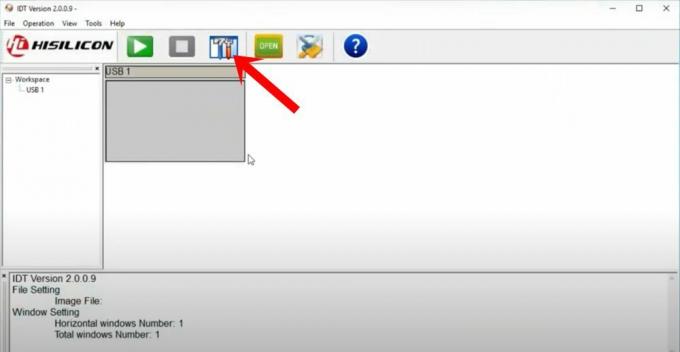
- Hvis du gør det, åbnes dialogboksen Downloadindstillinger. Klik på Gennemse ved siden af XML-filbillede.
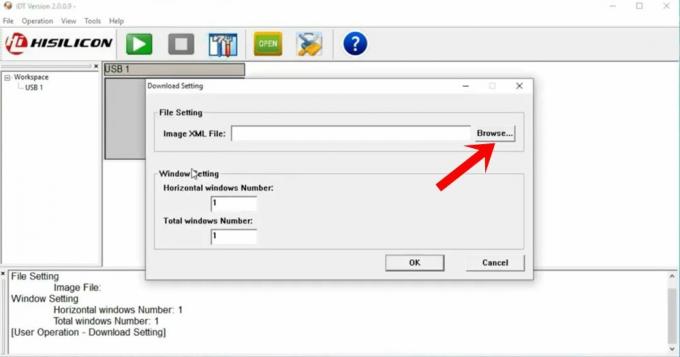
- Naviger derefter til den XML-fil, du har downloadet til din enhed, vælg den og klik på Åbn.
- Tilslut nu din Huawei-enhed til pc'en, og kort pinout den til testpunktmetoden. Dette gør derefter din enhed identificerbar ved hjælp af IDT-værktøjet.
- Vælg derefter den korrekte COM-port, som din enhed i øjeblikket er tilsluttet fra USB-porten.
- Hvis værktøjet ikke er i stand til at læse din enhed, kan du også prøve at skifte til en hvilken som helst anden port og derefter ændre COM-porten i overensstemmelse hermed.
- Til sidst skal du klikke på Start-knappen i øverste menu i IDT-værktøjet. Du kan også gå til driftsmenuen og vælge Start.

- Den blinkende proces starter nu og kan tage et par minutter. Når det er gjort, får du besked om det samme.
- Du kan derefter fjerne din enhed fra pc'en og starte den til operativsystemet (hvis den ikke gør det automatisk). På samme måde kan du nu også lukke værktøjet. Det er det. Processen står færdig.
Med dette afslutter vi vejledningen om, hvordan du fjerner dine Huawei-enheder ved hjælp af Huawei Flash Tools IDT 2.0. Hvis hvis du har spørgsmål vedrørende ovennævnte instruktionstrin, så giv os besked i kommentarfeltet under. Afrunding, her er nogle lige så nyttige Tips og tricks til iPhone, PC tip og tricksog Android Tips og tricks der fortjener også din opmærksomhed.



